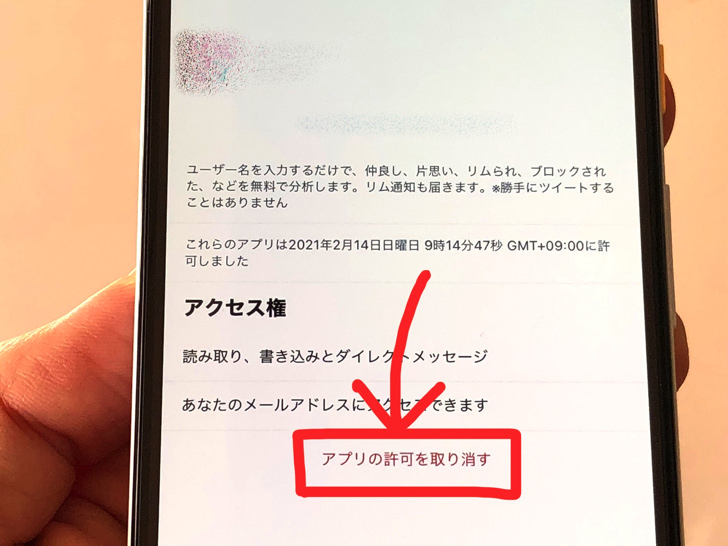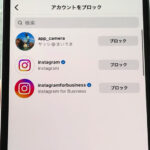こんにちは!Twitter歴13年のサッシです。
フォロワー分析やツイート作成・投稿など、どんなアプリと連携していますか?
解除したくなったらアプリとセッションというところから連携解除できるんですよ!
自分のアカウントのセキュリティのためにも、ぜひ手順を覚えておきましょう。
やり方・何が起こるかなど、このページでは以下の内容で「Twitterの連携解除」について具体的に紹介しますね。
Twitterでアプリの連携解除のやり方
さっそく、実際に連携を解除してみましょう。
Twitterと連携済みのアプリとの連携を解除するやり方です。
全体の流れは「アプリとセッションを開く → アプリを選択して取り消す」ですよ。
まずはホーム画面で自分のアイコンをタップしてメニューを出して「設定とプライバシー」をタップしてください。
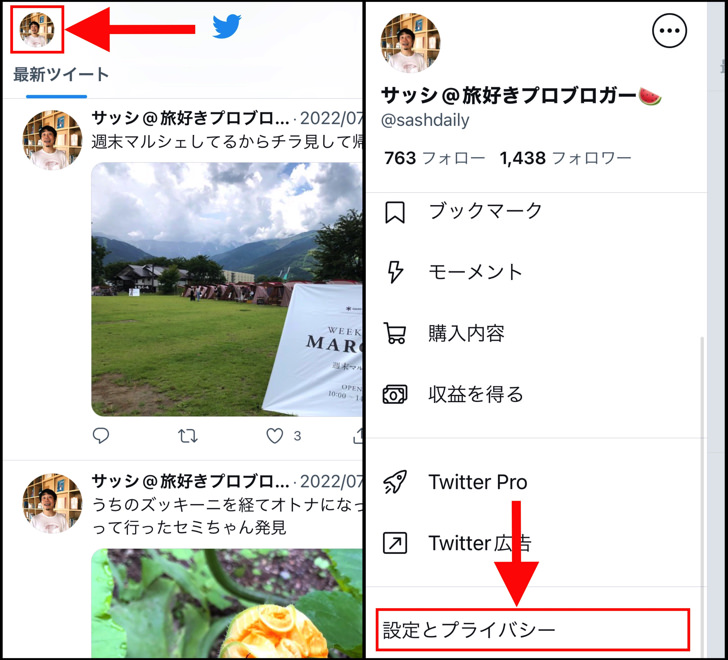
▲左:自分のアイコン,右:設定とプライバシー
すると設定のメニューがあれこれ出てきます。
その中にある「セキュリティとアカウントアクセス」を開きましょう。
セキュリティやアカウント系のメニューが並ぶので、そこにある「アプリとセッション」をタップしてください。
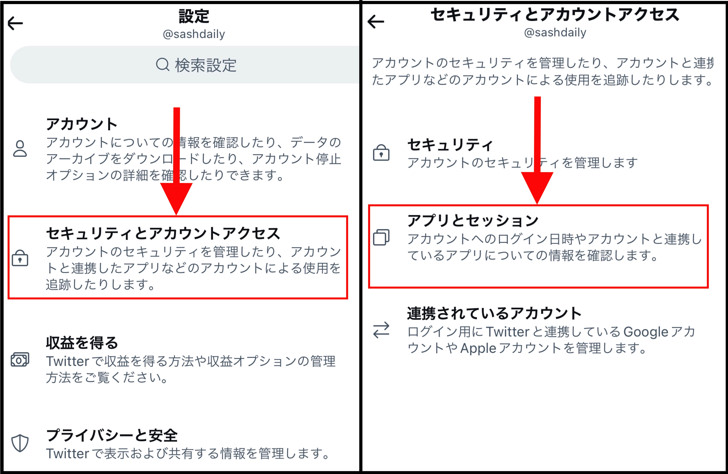
▲左:セキュリティとアカウントアクセス,右:アプリとセッション
これで準備はokです。
連携済みのアプリがずらーっと並んでいます。
あとは連携解除したいアプリを選択して「アプリの許可を取り消す」をタップしましょう。
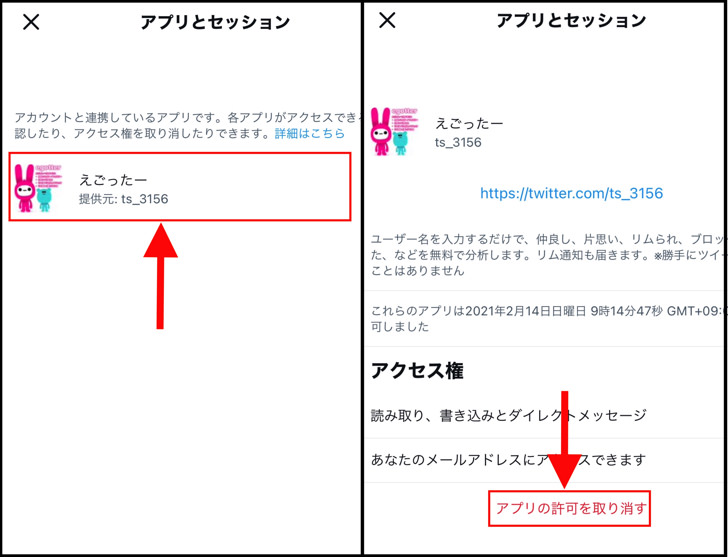
▲左:アプリを選択,右:アプリの許可を取り消す
はい、それで完了です。
ツイッターとそのアプリの連携は解除されましたよ。
なお、複数のアプリを一括で選択して解除はできません。
いくつか解除したいアプリがあるときは1つ1つ選択して解除してくださいね。
スマホでTwitterアプリからの場合も端末はiPhoneでもAndroidでもokです。
アプリとの連携を解除するとどうなる?
解除のやり方がわかったところで、何が起こるかにも触れておきますね。
Twitterとアプリとの連携を解除するとどうなるのでしょうか?
答えは「そのアプリに許可されている権限によりけり」です。
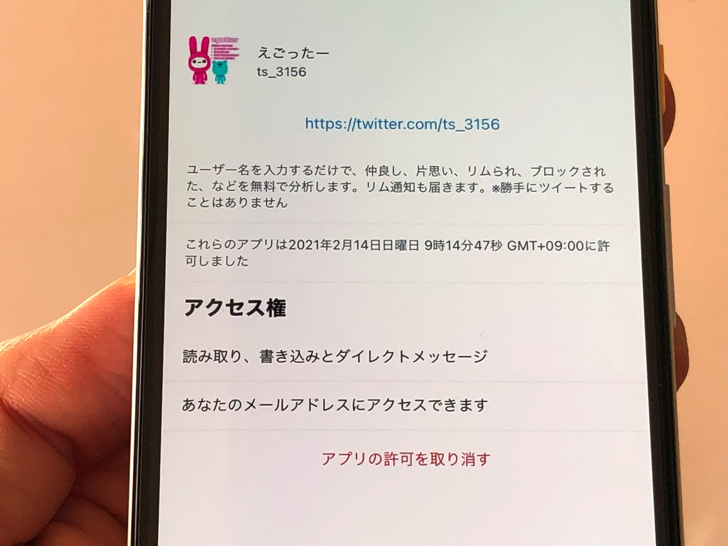
▲解除の直前の画面
例えば「読み取り、書き取りとダイレクトメッセージ」や「メールアドレスにアクセス」などですね。
ざっくり言えば「そのアプリ経由でTwitterアカウントを分析したり投稿したりはできない」と思っておけばokです。
そもそも提供元の身元があまりハッキリしないアプリは個人情報の漏洩などの危険がありますからね。
自分がどのアプリと連携しているかは定期的にチェックしたほうがいいですよ!
まとめ
さいごに、今回ご紹介した「Twitterと外部アプリとの連携解除のやり方」をまとめて並べておきますね。
- ホーム画面で自分のアイコンをタップ
- 「設定とプライバシー」をタップ
- 「セキュリティとアカウントアクセス」をタップ
- 「アプリとセッション」をタップ
- 連携解除したいアプリを選択
- 「アプリの許可を取り消す」をタップ!
スマホをよく使うなら、大切な画像を残す対策はしっかりできていますか?
いつか必ず容量いっぱいになるか機種変するので、大切な思い出の写真・動画は外付けHDDに保存するのがおすすめです。
子どもや恋人とのちょっと見られたくない画像なども絶対に漏らさずに保存できますので。
(ネットにアップすれば流出のリスクが必ずあります)
ロジテックのスマホ用HDDならpc不要でスマホからケーブルを差して直接保存できるので僕はすごく気に入っています。
1万円くらいで1TB(=128GBのスマホ8台分)の大容量が手に入りますよ。